自分のイメージやミーティングの雰囲気づくり、プライベートを隠したいなど「バーチャル背景」が設定できると何かと便利ですよね。
でも「試してみたけど上手くいかない」「原因は何?」「どうやったらうまくいくの?」と悩まれているあなた!
バーチャル設定がうまく行かない時の原因はサインインをしないでミーティングに参加していること!
この記事では
- Zoomの動きが重い、強制終了してしまう
- 正確に背景の投影ができない
- 自分と背景が同化してしまう
- バーチャル背景が使えない
などの原因と対処法について解説していきたいと思います。
原因はおおまかに結論を伝えておくと
- パソコンの動作環境を満たせていない
- 背景画像と同化してしまう
では紹介していきます。
Zoomで上手にバーチャル背景画像が設定できない原因と対処法
バーチャル背景画像が上手く設定できな場合やZoomが強制終了する場合の、考えられる原因と対処法についてあげていきたいと思います。
動きが重たい、Zoomが強制終了する場合
Zoomミーティングの動きが重いなと感じる場合や、Zoomが強制的に終了してしまう場合のいくつかの考えられる原因を解説します。
- Zoomのシステムに何らかの障害が起っている
Zoom側が修正完了するまで待っておきましょう。どんな障害が起こっているのかを確認したい場合は公式サイトの「Zoom Service Status」で確認が可能です(英語表記です。何が書かれているか分からない場合はGoogle翻訳などの活用してみてください) - Zoomの使用をウイルス対策ソフトがブロックしている
アクセスしたことのないネットワークにアクセスする時、ウイルス対策ソフトが反応する可能性があり、ブロックしようとして動作が重くなったりします。ウイルス対策ソフトの手順に従ってZoomを利用できるようにしてください。 - Zoomを利用できるスペックではない
Zoomを利用できるPCのスペックはMacの場合(OS 10.7以降)、Windowsの場合(Windows10/8/8.1/7/vista SP1以降/XP SP3以降)となっています。このスペック以下の場合は正常に起動しない可能性があります。 - 通信を行うメンバーのZoomバージョンが違う
共有画面を活用中に動作カクカクして内容が伝わりにくかったり、相手の声がかなり遅れて届いたりなどの状態が起こることがあります。「アップデートの確認」という項目でバージョンが最新か古いものかを確認し、もし古いバージョンであればアップデートを行って下さい。 - 無料版Zoom
無料版Zoomはミーティングできる時間が40分と制限されています。時間が来ると強制的に通信が終了しますので、途中で終了になると困る場合は有料版の活用をお勧めします。(有料版には時間制限はありません)
また余計なブラウザやアプリを開いてたり、ネット回線が安定していなどはPCの動作を遅くする基本的な原因になるのでZoomの動作も遅くなってしまいます。
正確に背景を投影できない場合
背後が家具や物、柄付きのカーテンなどの多色なものがあると、システムの検出が上手くいかず、どの色に対してバーチャル背景に投影するのか認識がしずらくなります。
なので背後に写るものを壁を使ったり無地の布で覆ったりして、一色に統一することで色の認識がしやすくなりバーチャル背景が奇麗に反映されるようになります。
たまに、背後を一色で統一しても太陽や照明などの明暗加減で、バーチャル背景が奇麗に反映されないこともあります。
その時はバーチャル背景の設定色を設定してみましょう。

「ビデオ停止/開始」の右側の山形マーク→「仮想背景を選択してください」をクリックするとバーチャル背景の設定ができます。
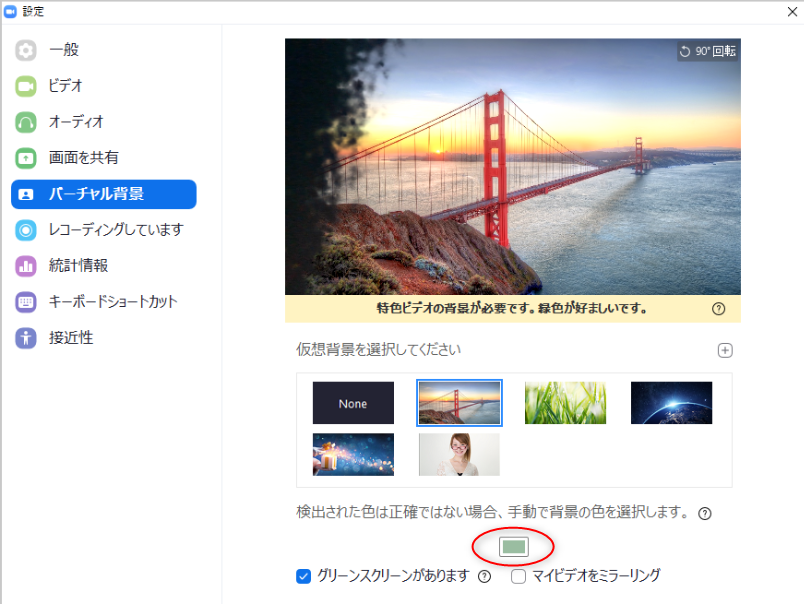
↑のように画像の左上部分はバーチャル背景が投影されていませんね。
このような場合に赤丸をクリックして設定色の設定をします。
画面上に「+ポインター」が表示されるのでバーチャル背景に塗りつぶしたい部分(反映されていない左上部分)をクリックすると奇麗に投影されます。
背景の一部が自分と同化している、溶け込んでいる場合
背景と自分が同化している場合は、背後の色と似たようなものを見に着けていと、システムが色の認識が上手くできず、バーチャル背景が奇麗に反映されません。
背景色とは違う色の服を身に着けるようにしましょう。
同化しないようにするコツ
- 服装は背景と明確に異なる色を着用
- 自分の後ろを壁や布を使って一色に統一する
- 太陽光や照明の明暗が均一になる場所を選ぶ
また、背後の背景色を一緒のものを用意してしまう方法も有効です。
もともと、バーチャルの合成は「クロマキー合成」という方法を使っているのですが、お天気キャスターがテレビ番組で天気予報の前に立ってやっているのも、その手法で合成をしています。
こういうものですね↓(拝借させていただきました)
そら博のSOLiVE公開生放送の後ろでは、藩長が製作したプロンプターを使用したお天気キャスター体験を行っています! クロマキー合成で天気予報を体験できるコーナーとなっていまして、お子様に人気です!(ぽっぽ) pic.twitter.com/mzYAUuRljT
— 機材藩(公式) (@kizai_han) August 7, 2016
本格的なセミナーなどをする場合はこういった、専用のスクリーンもあるので、こちらを用意するのも一つの手です。
|
ただ、どうしても高額で手が出ない…という場合には、簡易的ですが、緑色の布を用意する方法もあります。
|
要は、同じ緑色の布をかけてしまえばOKなわけなので、わりとコスパのいい方法かもしれませんね。
Zoomにサインインしていないと、そもそもバーチャル背景が使えない
マイミーティングで「バーチャル背景ON」に設定したのに、Zoomミーティングでバーチャル背景が使用できなかったことってありませんか?
ミーティングはサインインなしでも参加することはできます。でもバーチャル背景を使用するときはあらかじめサインインをしなければ使用できません。
サインインはメールアドレスとパスワードを入力することで自分の設定が使えるようにします。
そしてZoom側に「誰がこのシステムを使用しているか」を知らせることで、バーチャル背景を使用するのは「私ですよ」という意味になり設定できるようになります。
またマイミーティング設定をしたアカウントと、起動したZoomアプリのアカウントが違っている場合も同じようなことが起こりますので、設定したアカウントとサインインしたアカウントが同じであるかどうかも確認しておきましょう。
まとめ
バーチャル背景が上手く設定できない場合の原因と対処法についてまとめると
- バーチャル背景が正確に投影できない
自分の背後が多色の場合システムが背景色を認識できない為、一色に統一する(壁や無地の布などで自分の背後を一色に統一する) - 背景と自分が同化する場合
背後と見に着ける色が類似していると、着用しているものも背景色として認識してしまう為、背景の色と明確に違う色を見に着ける - バーチャル背景が使えない
そもそもサインインをしていない(サインインをすることで自分の設定が行えるようにする)
バーチャル背景を設定できれば、どんな場所にいても参加しやすくなります。
以上のことを踏まえていればバーチャル背景を上手く設定できると思いますのでもう一度試してみてくださいね。


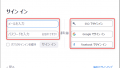

コメント